

بقلم Adela D. Louie, ، آخر تحديث: June 14, 2024
أبدا سجلت محادثة FaceTime فقط لتجد أنه لا يوجد صوت؟ قد يكون من المحبط رؤية التشغيل الصامت للحظاتك العزيزة. ولكن لا تقلق! هذا الدليل موجود هنا لمساعدتك في حل مشكلة "تسجيل شاشة FaceTime بدون صوت".
سنستكشف سبب افتقار تسجيلات شاشة FaceTime إلى الصوت ونوفر تقنيات وحلول لاستكشاف الأخطاء وإصلاحها. في النهاية، ستعرف كيفية التأكد من أن الصوت واضح تمامًا في المرة التالية التي تقوم فيها بالتسجيل. اكتشف أسرار حل هذه المشكلة واستمتع تمامًا بلقطات FaceTime الخاصة بك!
الجزء 1. ما هو FaceTime؟الجزء 2. لماذا لا يوجد صوت عند تسجيل شاشة FaceTime؟الجزء 3. استكشاف أخطاء غياب الصوت وإصلاحها في تسجيلات FaceTimeالجزء 4. أفضل طريقة لتسجيل FaceTime بالصوت على جهاز الكمبيوتروفي الختام
فيس تايم هي خدمة مكالمات فيديو وصوت تم تطويرها بواسطة شركة Apple Inc. وهي متوفرة على أجهزة Apple مثل أجهزة iPhone وiPad وأجهزة كمبيوتر Mac وساعات Apple. يتيح FaceTime للمستخدمين إجراء مكالمات فيديو وصوتية عبر الإنترنت لمستخدمي FaceTime الآخرين. تشمل الميزات الرئيسية لبرنامج FaceTime ما يلي:
يعد FaceTime خيارًا شائعًا لمستخدمي Apple للتواصل مع الأصدقاء أو العائلة أو الزملاء، خاصة للتواصل المرئي، سواء كان ذلك للتواصل الشخصي أو العمل عن بعد أو البقاء على اتصال عبر المسافات.
قد يواجه FaceTime Screen Recording مشكلات في الصوت لأسباب مختلفة، بما في ذلك:
لحل هذه المشكلات، قد تتضمن خطوات استكشاف الأخطاء وإصلاحها فحص إعدادات الجهاز وضبطها، وضمان اتصال شبكة مستقر، وتحديث البرنامج إلى أحدث إصدار، ومنح الأذونات اللازمة، واستكشاف طرق أو تطبيقات بديلة لتسجيل الشاشة. يمكن أن يساعد تحديد السبب المحدد في تطبيق الحل المناسب لاستعادة الصوت أثناء تسجيل شاشة FaceTime.
يتطلب استكشاف أخطاء غياب الصوت وإصلاحها في تسجيلات FaceTime اتباع نهج منظم. فيما يلي دليل خطوة بخطوة لمعالجة مشكلة "تسجيل شاشة FaceTime بدون صوت":
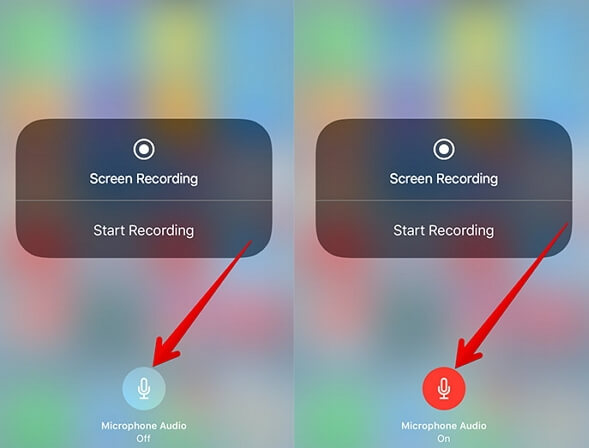
تأكد من تحديث كل من تطبيق FaceTime ونظام التشغيل الخاص بجهازك عن طريق تثبيت آخر التحديثات المتوفرة لنظام التشغيل iOS أو ماك. تعتبر هذه التحديثات ضرورية لأنها تحتوي في كثير من الأحيان على إصلاحات لأخطاء مختلفة، بما في ذلك تلك التي قد تسبب مشاكل الصوت التي تواجهها أثناء تسجيلات شاشة FaceTime. يضمن البقاء على اطلاع بالتحديثات إمكانية الوصول إلى أحدث التحسينات والتحسينات التي من المحتمل أن تحل أي مشكلات تتعلق بالصوت أثناء استخدام FaceTime.
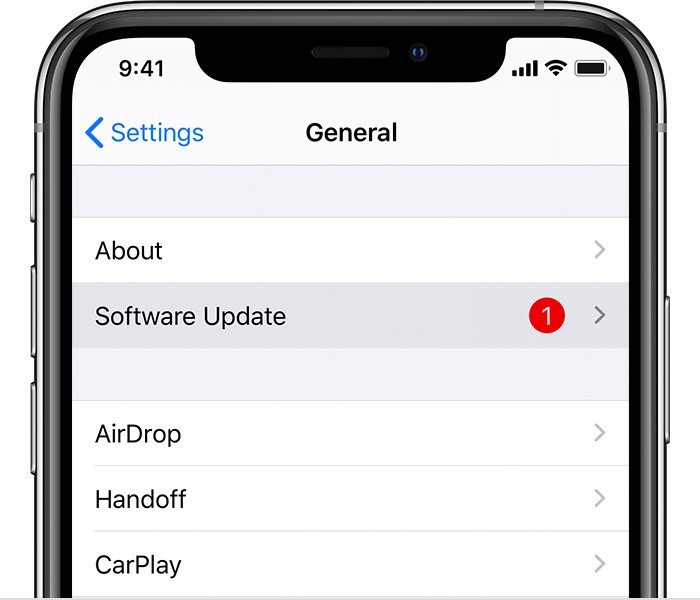
لاستكشاف مشكلات الصوت وإصلاحها أثناء تسجيل شاشة FaceTime، يمكنك اتباع الخطوات التالية:
يوفر تنفيذ هذه الخطوات بالتسلسل أسلوبًا منظمًا لاستكشاف أخطاء غياب الصوت وإصلاحها في تسجيلات FaceTime، مما يضمن حلاً أكثر فعالية للمشكلة.
لكي تفعل هذا، اتبع هذه الخطوات:
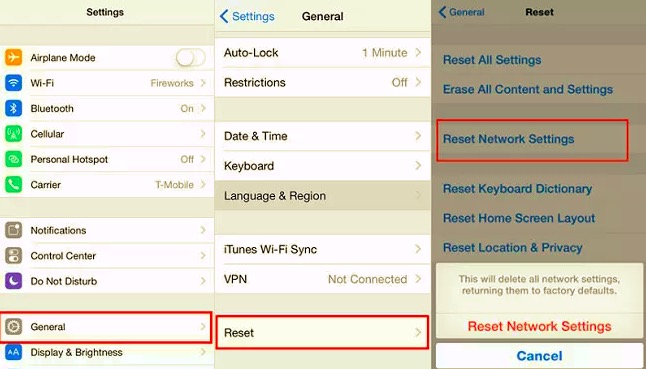
ملاحظة: سيؤدي هذا إلى إعادة تعيين جميع شبكات Wi-Fi وكلمات المرور والإعدادات الخلوية وإعدادات VPN وAPN التي استخدمتها مسبقًا.
إذا كنت تستخدم جهاز كمبيوتر يعمل بنظام Mac، فاتبع الخطوات التالية:
إذا لم يؤد استكشاف الأخطاء وإصلاحها في FaceTime إلى حل المشكلة، ففكر في استخدام تطبيقات تسجيل الشاشة التابعة لجهات خارجية والمصممة خصيصًا لنظام التشغيل iOS أو MacOS. قد تقدم هذه التطبيقات حلولاً بديلة لـ التقاط مكالمات FaceTime بالصوت.
باتباع خطوات استكشاف الأخطاء وإصلاحها هذه، يمكنك تحديد المشكلة التي تسبب غياب الصوت في تسجيلات FaceTime وحلها، مما يضمن تجربة تسجيل أكثر سلاسة وشمولاً.
مسجل الشاشة فون دوج تبرز كأداة استثنائية لالتقاط مكالمات FaceTime بالصوت دون عناء. إنه برنامج تسجيل شاشة متعدد الاستخدامات وسهل الاستخدام مصمم خصيصًا لأجهزة الكمبيوتر التي تعمل بنظامي التشغيل Windows وMac. تتيح هذه الأداة القوية للمستخدمين التقاط محادثات FaceTime، مما يضمن تسجيل الفيديو والصوت بشكل لا تشوبه شائبة.
يضمن دمج FoneDog في عملية تسجيل FaceTime الخاصة بك تجربة سلسة وشاملة، مما يضمن التقاط المكونات المرئية والصوتية لمكالماتك بدقة وسهولة.
تحميل مجاني
للنوافذ
تحميل مجاني
لأجهزة Mac العادية
تحميل مجاني
ل M1، M2، M3
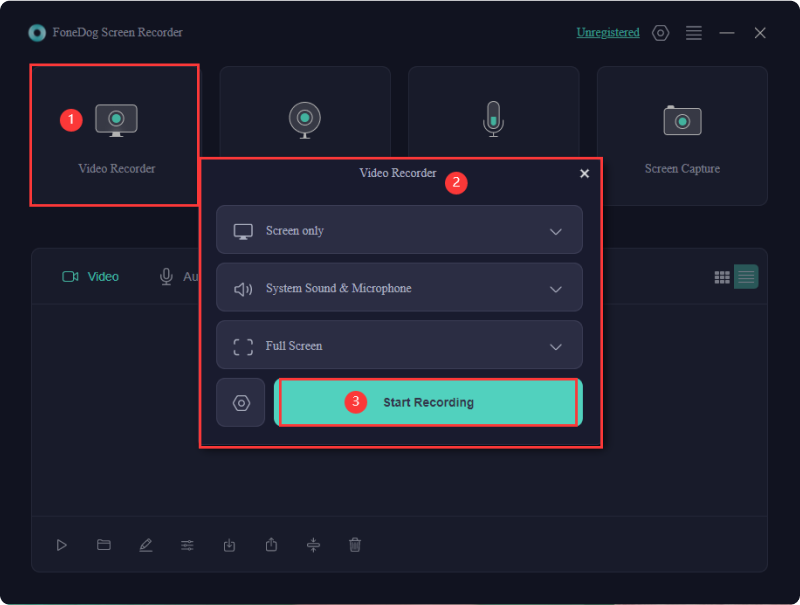
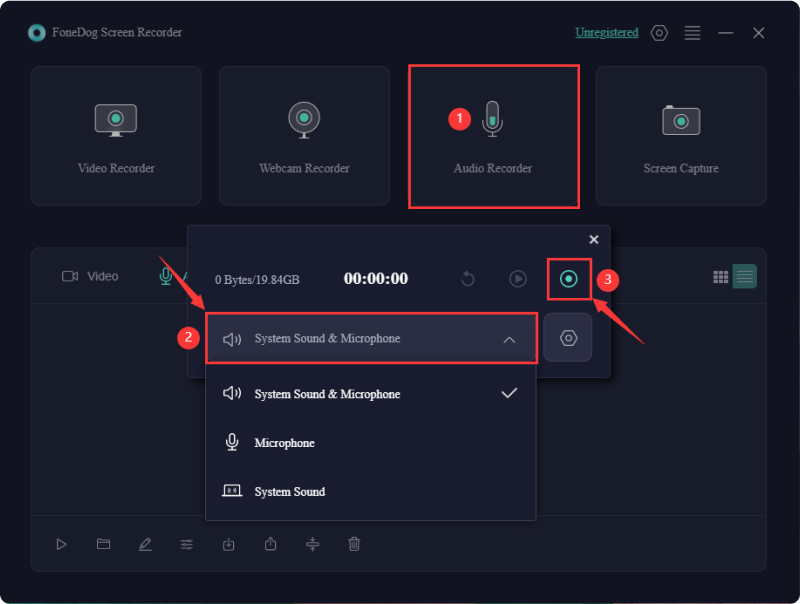
الناس اقرأ أيضا[2024] كيف يمكنك تسجيل شاشة FaceTime بالصوت؟كيفية تسجيل مكالمة فيديو WhatsApp بالصوت على أي جهاز
فهم كيفية استكشاف الأخطاء وإصلاحها تسجيل شاشة FaceTime بدون صوت تعتبر القضايا حيوية للحفاظ على المحادثات الهادفة. فهو يضمن التقاط اللحظات العزيزة بصوت سليم.
يظهر FoneDog Screen Recorder كأداة لا تقدر بثمن، حيث يقدم حلاً سلسًا لتسجيل مكالمات FaceTime بجودة صوت لا تشوبها شائبة. تعمل واجهته سهلة الاستخدام وميزاته الشاملة على تمكين المستخدمين من التقاط جوهر المحادثات والاحتفاظ بها بسهولة، مما يعزز تجربة تسجيل أكثر ثراءً واكتمالًا.
اترك تعليقا
تعليق
شاشة مسجل
برنامج قوي لتسجيل الشاشة لالتقاط شاشتك باستخدام كاميرا الويب والصوت.
مقالات ساخنة
/
مثير للانتباهممل
/
بسيطصعبة
:شكرا لك! إليك اختياراتك
Excellent
:تقييم 4.7 / 5 (مرتكز على 99 التقييمات)